- Lori Kaufman
@howtogeek
- Actualizado el 5 de julio de 2017, 11:32am EDT


Desde que Facebook decidió obligar a la gente a usar Facebook Messenger para enviar y recibir mensajes a través de Facebook, mucha gente no está contenta. Si has decidido instalarlo e iniciar sesión, probablemente hayas descubierto que no hay forma de cerrar la sesión.
Facebook Messenger puede ser la forma más fácil de estar en contacto con tus amigos en Facebook, pero puede que no quieras tenerlo activo todo el tiempo. Por desgracia, no hay ningún botón u opción de cierre de sesión en la interfaz como en Facebook. Sin embargo, hay una forma de cerrar la sesión de la aplicación cuando no la estés usando.
Para empezar, debes eliminar Messenger de la lista de aplicaciones recientes si la has ejecutado recientemente. Toca el botón «Aplicaciones recientes» en tu dispositivo Android, como se muestra delineado en rojo en la imagen de abajo.

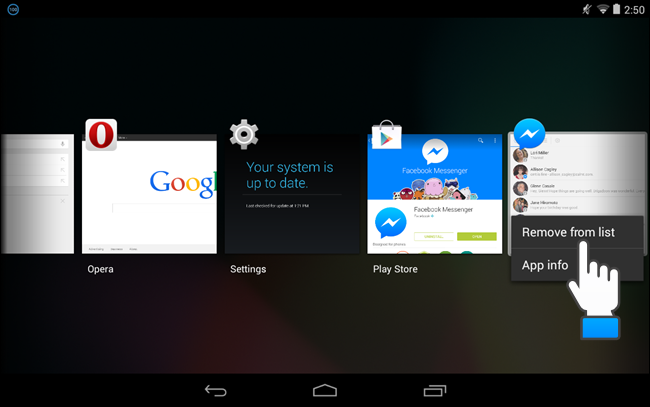
Toca el botón Inicio para volver a la pantalla de inicio. Desliza el dedo hacia abajo desde la barra superior y toca «Ajustes» en el menú desplegable.

En la sección «Dispositivo» de la pantalla «Ajustes», toca «Apps.»

Desplázate hacia abajo en la lista de «Descargadas» en la pantalla de «Apps» hasta que veas «Messenger» y tócalo.

En la pantalla «App info», toca el botón «Clear data».

Se muestra el cuadro de diálogo «¿Borrar datos de la app?». Toca «OK» para borrar los datos de Messenger y esencialmente «cerrar la sesión» de la app.

El botón «Borrar datos» se vuelve gris y la cantidad de «Datos» baja a 0.00B. Toca el botón «Inicio» de tu dispositivo para volver a la pantalla «Inicio».

La próxima vez que inicies Messenger, verás la pantalla «Bienvenido a Messenger» con tu nombre en la lista, pero no iniciarás sesión automáticamente. Dado que Messenger está completamente integrado con la aplicación de Facebook, tu nombre de perfil de Facebook aparece en la pantalla de bienvenida de Messenger, lo que te permite simplemente tocar Continuar para iniciar sesión, sin tener que introducir tus credenciales cada vez.
Si un amigo quiere utilizar tu dispositivo para consultar sus mensajes de Facebook, sólo tiene que tocar «Cambiar de cuenta» en la parte inferior de la pantalla. Sin embargo, ten en cuenta que si has iniciado sesión en Facebook, cualquiera puede tocar el botón «Continuar» si toma prestado tu teléfono e inicia sesión en tu cuenta de Facebook en Messenger.
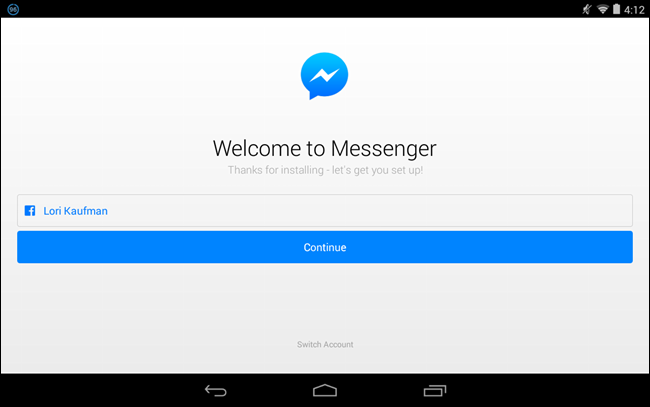
Si no quieres que tu nombre de perfil de Facebook aparezca en la pantalla de bienvenida de Messenger para que sea fácil para cualquiera iniciar sesión en tu cuenta de Facebook en Messenger si se hace con tu dispositivo, tienes que cerrar también la sesión de la aplicación de Facebook. Entonces, cuando abras Messenger, se te pedirá que inicies sesión en tu cuenta de Facebook.
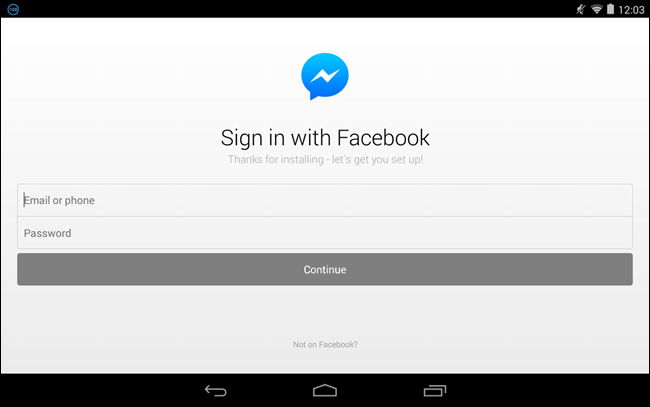
Es posible que quieras leer sobre los permisos de las aplicaciones en Android para que entiendas mejor los tipos de permisos que ves listados cuando instalas una aplicación. También debes saber que los permisos de las aplicaciones de Android se han simplificado y se han vuelto menos seguros como resultado.
Lori Kaufman es una experta en tecnología con 25 años de experiencia. Ha sido redactora técnica sénior, ha trabajado como programadora e incluso ha dirigido su propio negocio con múltiples ubicaciones.Leer Biografía Completa »